So synchronisieren Sie CalDAV und CardDAV mit Android

Erfahren Sie in diesem Leitfaden, wie Sie CalDAV und CardDAV mit Android synchronisieren können, um Ihre Kalender- und Kontaktdaten effizient zu verwalten.

Mit dem Samsung Kids-Modus auf Samsung-Telefonen können Eltern steuern, wie lange ihre Kinder das Telefon nutzen und welche Inhalte sie ansehen. Dies hilft Eltern, schädliche Inhalte, die für Kinder nicht von Nutzen sind, etwas einzuschränken. Diese Samsung Kids-Anwendung ist auf einigen Samsung-Telefonen bereits integriert, sodass Benutzer die Anwendung nicht installieren müssen. Im folgenden Artikel erfahren Sie, wie Sie den Samsung Kids-Modus aktivieren und verwenden.
Anweisungen zur Verwendung des Samsung Kids-Modus
Schritt 1:
Benutzer wischen von der oberen Leiste des Telefons nach unten und klicken dann auf der Symboloberfläche auf den Samsung-Kindermodus , um diesen Modus zu aktivieren.

Schritt 2:
Nachdem Sie auf den Modus geklickt haben, klicken Sie auf die Schaltfläche „Start“ , damit das System die benutzerdefinierte Benutzeroberfläche für Ihr Kind herunterlädt. Alle etablierten Anwendungen sind speziell für Kinder.
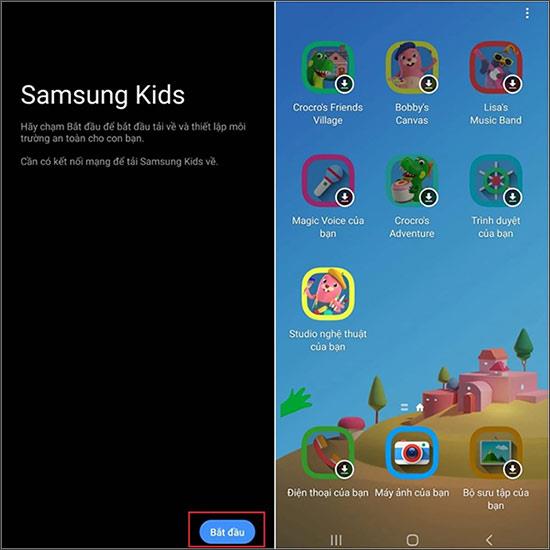
Schritt 3:
Im Samsung Kids-Modus können Eltern weiterhin Spiele und verkürzte Versionen einiger Anwendungen auf das System herunterladen, z. B. Kamera oder Galerie. Alle im Samsung Kids-Modus verwendeten Inhalte unterscheiden sich vom Standardmodus des Geräts. Beispielsweise werden im Samsung Kids-Modus aufgenommene Fotos nur in diesem Modus angezeigt.
Eltern klicken auf das 3-Punkte-Symbol in der oberen rechten Ecke und wählen dann „Zugriffskontrolle“ aus . Anschließend richten Sie Profile für Ihre Kinder ein, z. B. tägliche Spiellimits und tägliche Nutzungsdauer.
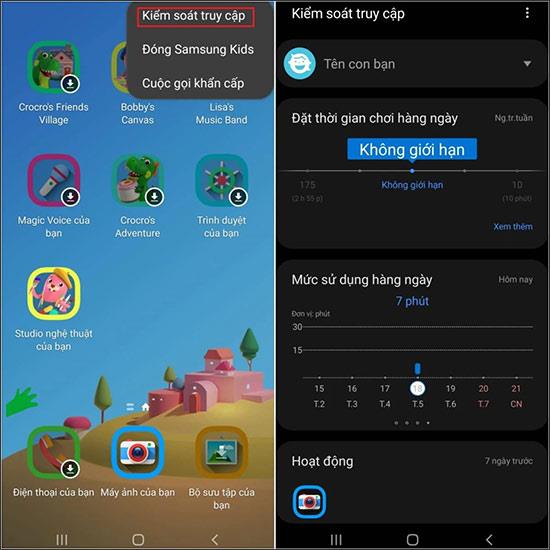
Schritt 4:
Um den Samsung Kids-Modus zu verlassen, kehren Sie zur Hauptoberfläche des Modus zurück, klicken Sie auf das 3-Punkte-Symbol und wählen Sie „ Samsung Kids schließen“ aus .
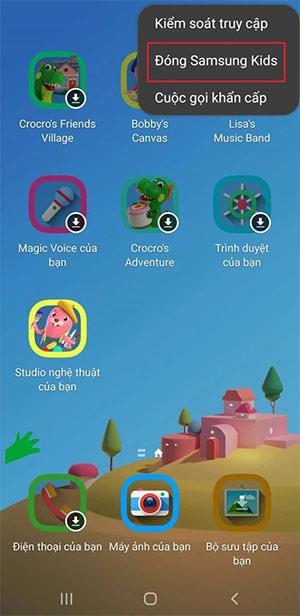
Erfahren Sie in diesem Leitfaden, wie Sie CalDAV und CardDAV mit Android synchronisieren können, um Ihre Kalender- und Kontaktdaten effizient zu verwalten.
Kurzanleitung zur Deinstallation des Magisk-Moduls ohne Verwendung von Magisk Manager, auch bekannt als Deinstallation des Magisk-Moduls mithilfe von TWRP Recovery oder offline.
Erfahren Sie, wie Sie Kali Linux NetHunter auf Ihrem Android-Telefon installieren, mit detaillierten Schritten und nützlichen Tipps für Penetrationstests.
So deaktivieren Sie die Anzeige des eingegebenen Passworts auf Android und schützen Sie Ihre Daten effektiv.
Entdecken Sie, wie Sie die Tastenbelegung verwenden, um jedes Android-Spiel mit einem Gamepad zu spielen. Diese Anleitung bietet viele Tipps und Tricks für ein besseres Gaming-Erlebnis.
Entdecken Sie, wie Sie mit der Gboard-Tastatur auf Android einfach und schnell Sprache in Text umwandeln können. Nutzen Sie die Spracheingabe für mehr Produktivität.
Erfahren Sie, wie Sie den Vibrationseffekt beim Drücken von Tasten auf Android deaktivieren können, um eine leisere und angenehmere Eingabeerfahrung zu genießen.
Entdecken Sie die besten Panorama-Fotoanwendungen für Android. Diese Apps erleichtern die Panoramafotografie und bieten zahlreiche Funktionen, um beeindruckende Fotos aufzunehmen.
Aktivieren Sie die Leseliste in Google Chrome auf Ihrem Android-Gerät mit einfachen Schritten für einen besseren Überblick über Ihre Leseinhalte.
Entdecken Sie die besten Android-Notiz-Apps mit Startbildschirm-Widgets, um schnell und effektiv Notizen zu machen.








